RC_Andreas
Administrator

Όταν ένας υπολογιστής έχει μολυνθεί πλήρως με ιούς, μερικές φορές είναι καλύτερο να κάνετε επανεκκίνηση σε ένα δίσκο διάσωσης και να εκτελέσετε μια πλήρη σάρωση ιού από εκεί. Εδώ είναι το πώς να χρησιμοποιήσετε το CD διάσωσης BitDefender για να καθαρίσετε ένα μολυσμένο υπολογιστή.
Έχουμε ήδη καλύψει πώς να καθαρίσετε ένα μολυσμένο υπολογιστή χρησιμοποιώντας το Kaspersky, και αυτή η μέθοδος λειτουργεί με παρόμοιο τρόπο, αλλά έχει μερικά πλεονεκτήματα, όπως αυτόματες ενημερώσεις ιών και ένα ολοκληρωμένο εργαλείο ανάκτησης δεδομένων, και μπορείτε πάντα να χρησιμοποιήσετε και τα δύο να είστε διπλά σίγουροι ότι το PC σας καθάρισε
.
Κατεβάστε το και γράψτε το σε ένα δίσκο
Το πρώτο πράγμα που θα χρειαστεί να κάνετε είναι να κατεβάσετε την τελευταία έκδοση διάσωσης BitDefender, και στη συνέχεια χρησιμοποιήστε μια εφαρμογή για να κάψετε το αρχείο εικόνας ISO σε ένα οπτικό δίσκο - εμείς προτιμάμε να χρησιμοποιούμε το ImgBurn, αλλά υπάρχουν πολλοί τρόποι για να κάψετε ένα ISO σε ένα δίσκο.
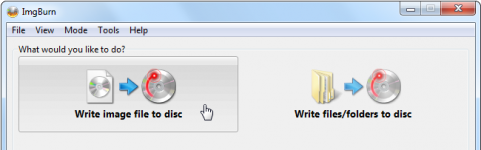
Κατεβάστε το και Δημιουργήστε ένα USB διάσωσης
Αν προτιμάτε να δημιουργήσετε ένα εκκινήσειμο USB drive, μπορείτε να κατεβάσετε και να χρησιμοποιήσετε το UNetbootin για να δημιουργήσετε ένα bootable flash drive-απλώς επιλέξτε DiskImage και στη συνέχεια αναζητήστε τη θέση του αρχείου ISO.
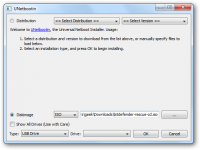
Επιλέξτε τη μονάδα δίσκου που θέλετε να γράψετε την εικόνα ISO, και ακολουθήστε τα βήματα.
Χρήση του CD διάσωσης BitDefender για να καθαρίσει ένα μολυσμένο υπολογιστή
Μόλις αφήσετε το δίσκο στη μονάδα και κάνετε επανεκκίνηση, θα δείτε ένα αναδυόμενο μενού που σας επιτρέπει να επιλέξετε τη γλώσσα που θέλετε να ξεκινήσετε, ή μπορείτε να κάνετε εκκίνηση από το σκληρό δίσκο κανονικά. Θα επιλέξετε προφανώς την εκκίνηση του CD διάσωσης.
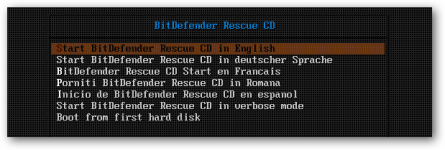
Μόλις αρχίσει, αν η ανάλυση είναι πολύ μικρή, μπορείτε να χρησιμοποιήσετε το μενού στο κάτω μέρος για να πάτε στις Ρυθμίσεις -> Εμφάνιση - Settings ?> Display για να προσαρμοστεί.
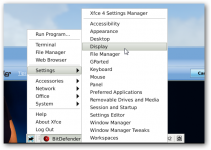
Από εδώ μπορείτε να αλλάξετε την ανάλυση σε κάτι μεγαλύτερο, μπορείτε να χρησιμοποιήσετε 1024 x 768 για να βεβαιωθείτε ότι έχετε αρκετό χώρο στην οθόνη για να δείτε τα πάντα.
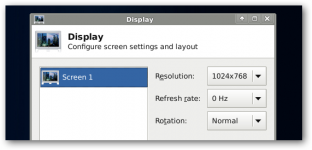
Μόλις κάνετε δεκτή την άδεια χρήσης, η σάρωση ξεκινά αμέσως.

Αν χρειάζεστε να κάνετε κάποια εργασία στο σύστημα αρχείων σας, μπορείτε εύκολα να χρησιμοποιήσετε τη Διαχείριση αρχείων για να πάτε στα αρχεία, το ωραίο είναι ότι ανοίγει άμεσα στο δίσκο τον Windows.
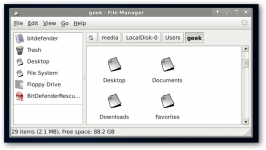
Υπάρχει επίσης ένα αντίγραφο του TestDisk που εγκαθίσταται αυτόματα, το οποίο μπορεί να χρησιμοποιηθεί για την ανάκτηση δεδομένων. Αν θέλετε περισσότερες πληροφορίες σχετικά με το πώς να το χρησιμοποιήσετε, έχουμε ένα ολόκληρο άρθρο σχετικά με την ανάκτηση δεδομένων.
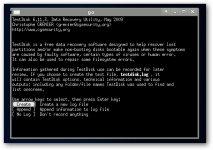
Απολαύστε τον υπολογιστή σας χωρίς ιούς.
Κατεβάστε το CD διάσωσης BitDefender
